win11看文件后缀 Win11文件扩展名显示方法
更新时间:2024-09-26 10:07:43作者:xiaoliu
Win11文件扩展名显示方法是指在Windows 11操作系统中如何显示文件的扩展名,文件的扩展名通常用来表示文件的类型或格式,例如.txt表示文本文件,.jpg表示图片文件等。在Win11中,用户可以通过设置来显示或隐藏文件的扩展名,这有助于用户更容易地识别文件类型,方便管理和使用文件。下面将介绍Win11中文件扩展名显示方法的具体操作步骤。
方法一:
1、按 Win + S 组合键,打开系统搜索。输入文件资源管理器选项,然后点击打开系统给出的最佳匹配文件资源管理器选项控制面板;
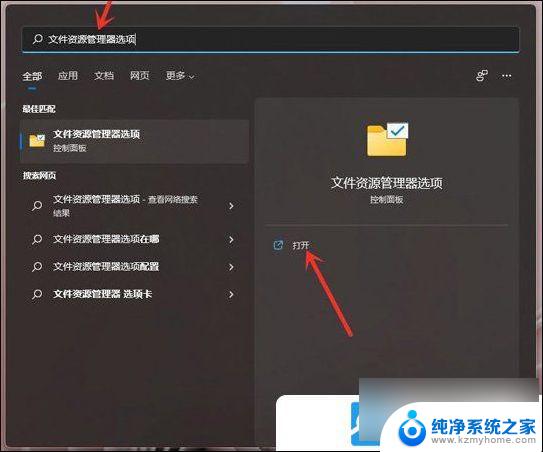
2、 文件资源管理器选项窗口,切换到查看选项卡。然后在高级设置下,找到并取消勾选 隐藏已知文件类型的扩展名,点击确定保存设置;
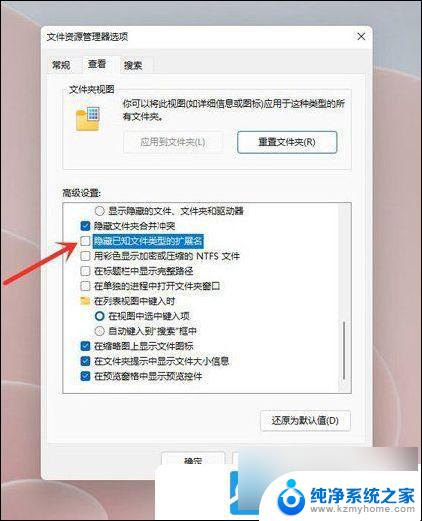
方法二:
1、打开任意文件夹,点击工具栏上面的“...”图标;
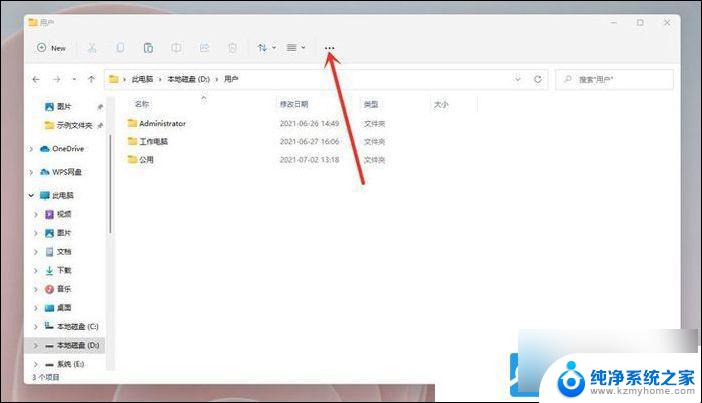
2、在打开的菜单中点击选项,打开文件夹选项;
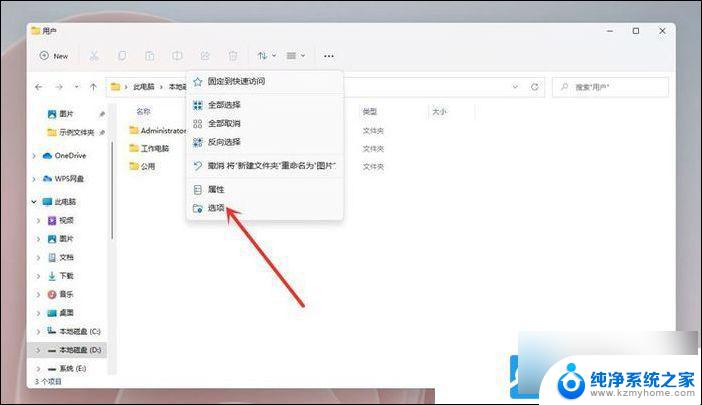
3、文件夹选项窗口,切换到查看选项卡。然后在高级设置下,找到并取消勾选隐藏已知文件类型的扩展名, 点击确定保存设置 ;
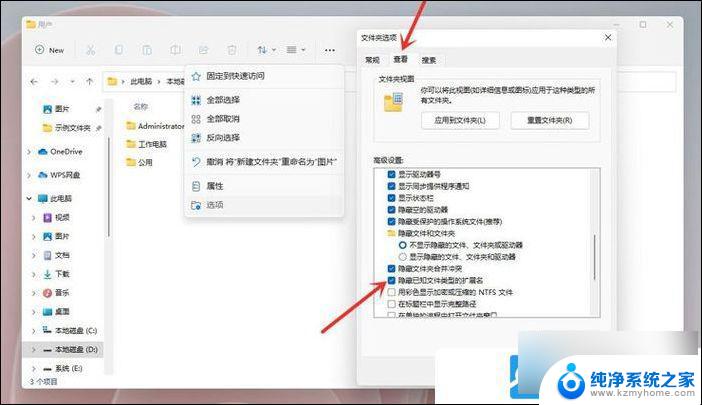
以上就是win11看文件后缀的全部内容,还有不懂得用户就可以根据小编的方法来操作吧,希望能够帮助到大家。
win11看文件后缀 Win11文件扩展名显示方法相关教程
- win11文件显示扩展名 Win11文件扩展名显示方法
- 怎样显示扩展名win11 Win11如何显示文件扩展名
- win11文件后缀显示不出来 Win11文件后缀名不显示怎么恢复
- win11怎么显示文件格式 Win11文件类型后缀名显示设置方法
- win11电脑如何修改文件后缀名 Win11文件后缀名修改步骤
- 更改后缀名 win11 win11文件后缀名修改教程
- win11文件后缀如何更改 win11文件后缀修改教程
- 怎么改文件和后缀win11 win11怎么转换文件后缀格式
- win11扩展屏不显示任务栏 Win11扩展屏任务栏不显示怎么办
- win11文件夹下面显示图片尺寸 Win11文件大小查看方法
- win11怎么完整关机 Win11系统电脑关机快捷键
- 取消windows11更新 禁止Win10更新到Win11的方法
- windows11截屏都哪去了 win11截图保存位置
- win11开始放左边 win11任务栏开始键左边设置教程
- windows11系统硬盘 windows11系统新装硬盘格式化步骤
- 电脑怎么打开管理员权限win11 Windows11如何打开管理员权限
win11系统教程推荐
- 1 取消windows11更新 禁止Win10更新到Win11的方法
- 2 windows11截屏都哪去了 win11截图保存位置
- 3 win11开始放左边 win11任务栏开始键左边设置教程
- 4 windows11系统硬盘 windows11系统新装硬盘格式化步骤
- 5 win11电脑edge浏览器都打不开 win11edge浏览器打不开错误解决方法
- 6 win11怎么设置账户头像 Win11账户头像怎么调整
- 7 win11总是弹出广告 Windows11 广告弹窗关闭教程
- 8 win11下面图标怎么不合并 win11任务栏图标不合并显示设置步骤
- 9 windows11开始怎么移到左边 Win11如何调整开始菜单位置
- 10 win11桌面一直在闪 Windows11桌面一直闪动怎么解决